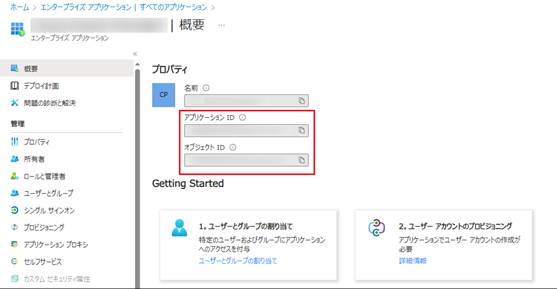
アプリにカスタム役割を追加するには、先に Microsoft 365 管理センターでグループ新しい役割グループを追加してカスタム役割を追加し、その後アプリをグループに追加する必要があります。
新しい役割グループを追加して、そのグループにカスタム役割を追加するには、以下の説明を参照してください。
1. Exchange 管理センターで、役割 > 管理者の役割 に移動します。
2. 管理者の役割 ページで、[役割グループを追加する] をクリックします。役割グループの追加 ページが表示されます。
3. 基本情報 ステップで名前および説明 (説明は必須ではありません) を入力します。
4. [次へ] をクリックして、アクセス許可 ステップに移動します。
5. アプリ タイプに基づいてグループに対して以下の役割を選択します。
|
タイプ |
権限名 |
必要となる理由 |
|
移行元 |
Mail Recipients |
メールボックスの読み込み・自動マッピング、権限の移行、メール転送の実行、グローバル連絡先の移行を実行する際にメールボックスを取得します。 |
|
Distribution Groups |
配布グループ / メールが有効なセキュリティ グループに移行する場合にのみ必要です。 | |
|
移行先 |
Mail Recipients |
メールボックスの読み込み・自動マッピング、権限の移行、メール転送の実行、グローバル連絡先の移行、X500 メール アドレスの追加を実行する際にメールボックスを取得します。 |
|
Mail Recipients Creation |
グローバル連絡先を移行する場合にのみ必要です。 | |
|
Distribution Groups |
配布グループ / メールが有効なセキュリティ グループに移行する場合にのみ必要です。 | |
|
Security Group Creation and Membership |
配布グループをメールが有効なセキュリティ グループに移行する場合にのみ必要です。 |
*注意: カスタム アプリが移行元接続に使用されている場合、API 権限 User.Read.All がカスタム アプリに追加されていることを確認してください。追加されていない場合、自動マッピング機能およびドラッグアンドドロップ モードは使用できなくなります。
8. [次へ] をクリックして、管理者 ステップに移動します。
9. 管理者 ステップをスキップして [次へ] をクリックして、確認と完了 ステップに移動します。
10. [役割グループの追加] をクリックして、選択したアクセス許可を持つグループを追加します。
新しい役割グループの追加後、以下のステップを参照して Windows PowerShell を使用してカスタム役割をアプリに追加することができます。
1. PowerShell を使用して Exchange Online に接続します。詳細については、Exchange Online PowerShell への接続 を参照してください。
2. Windows PowerShell を開き、Windows PowerShell ウィンドウに以下のコマンドを入力し、キーボードの Enter を押してアプリケーションのサービス プリンシパル オブジェクトを作成します。
New-ServicePrincipal -AppId xxxxx –ObjectId xxxxx -DisplayName "Display name"
*注意: アプリのアプリケーション ID およびオブジェクト ID を取得するには、Microsoft Entra 管理センター > ID > アプリケーション > エンタープライズ アプリケーションに移動して、アプリをクリックします。
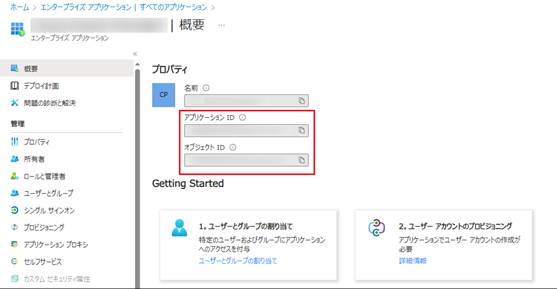
3. 以下のコマンドを入力し、キーボードの Enter キーを押して、サービス プリンシパルの詳細を変数に保存します。
$SP = Get-ServicePrincipal -Identity "Display name"
4. 以下のコマンドを入力し、キーボードの Enter キーを押して、サービス プリンシパルをカスタム役割グループのメンバーとして追加します。
Add-RoleGroupMember -Identity "Name of custom role group" -Member $SP.Identity
5. 以下のコマンドを入力し、キーボードの Enter キーを押して、サービス プリンシパルがカスタム役割グループに追加されているかどうかを検証します。
Get-RoleGroupMember "Name of custom role group"
詳細については、Microsoft ドキュメント を参照してください。